Запись данных
1. Начните съёмку
Примечание
На данном этапе подключение к интернету не требуется: данные сохраняются локально.
-
Ознакомьтесь с требованиями к мобильным устройствам и к процессу записи.
-
Перейдите на вкладку Ситискан и выберите один из режимов записи данных:
- Свободный режим: объезд территории без установленного маршрута. В этом режиме вы можете делать фото или записывать видео для сбора данных.
- Режим задач: выполнение задачи по объезду из Планировщика задач. Если администратор назначил вам задачу на объезд территории, вы сможете выбрать её в приложении и использовать встроенный навигатор для движения по нужному маршруту.
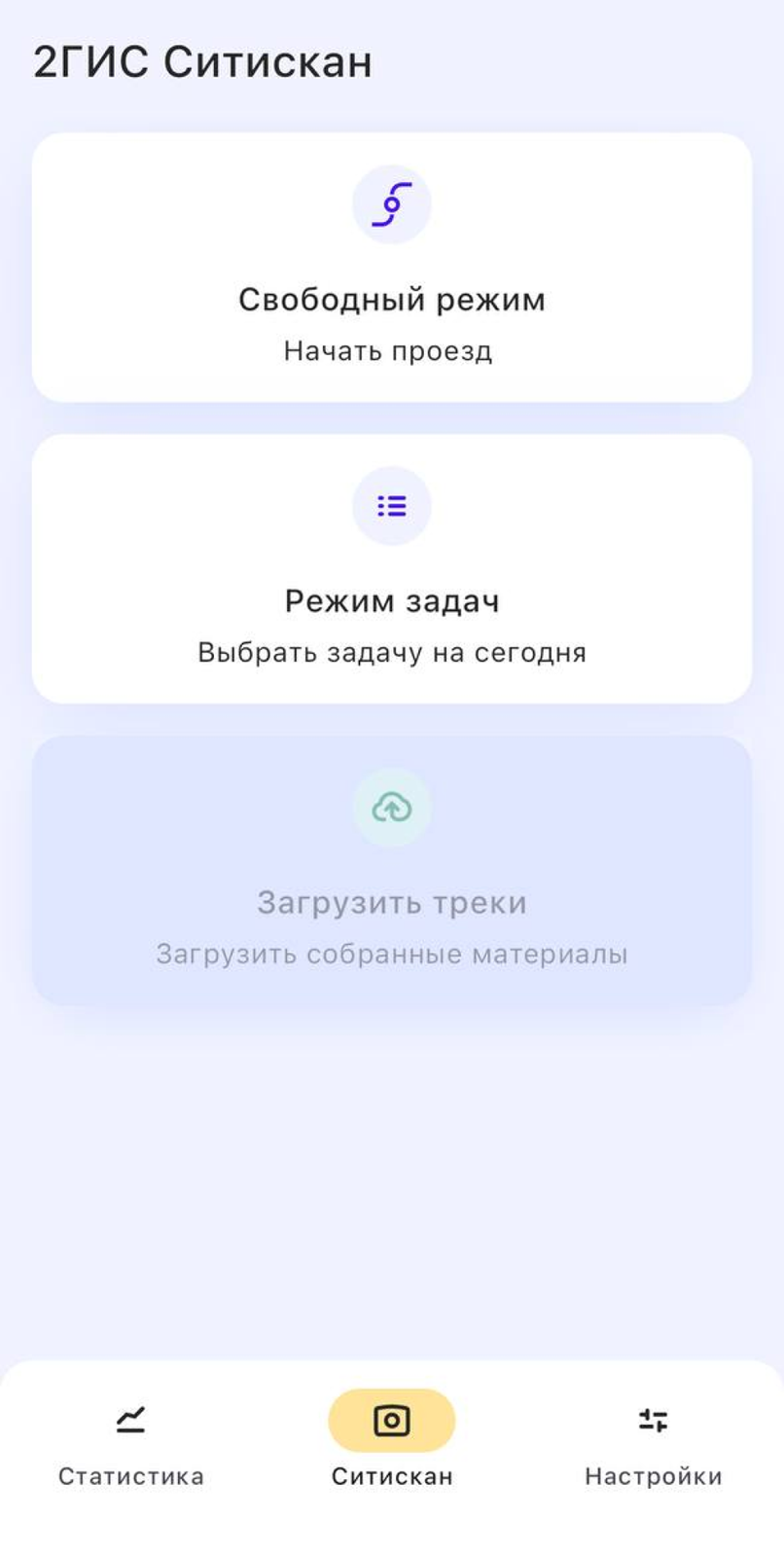
Следуйте инструкциям для работы в свободном режиме или режиме задач.
Свободный режим
-
Выберите способ записи данных: съёмка фото или запись видео. Запустится выбранный режим записи.
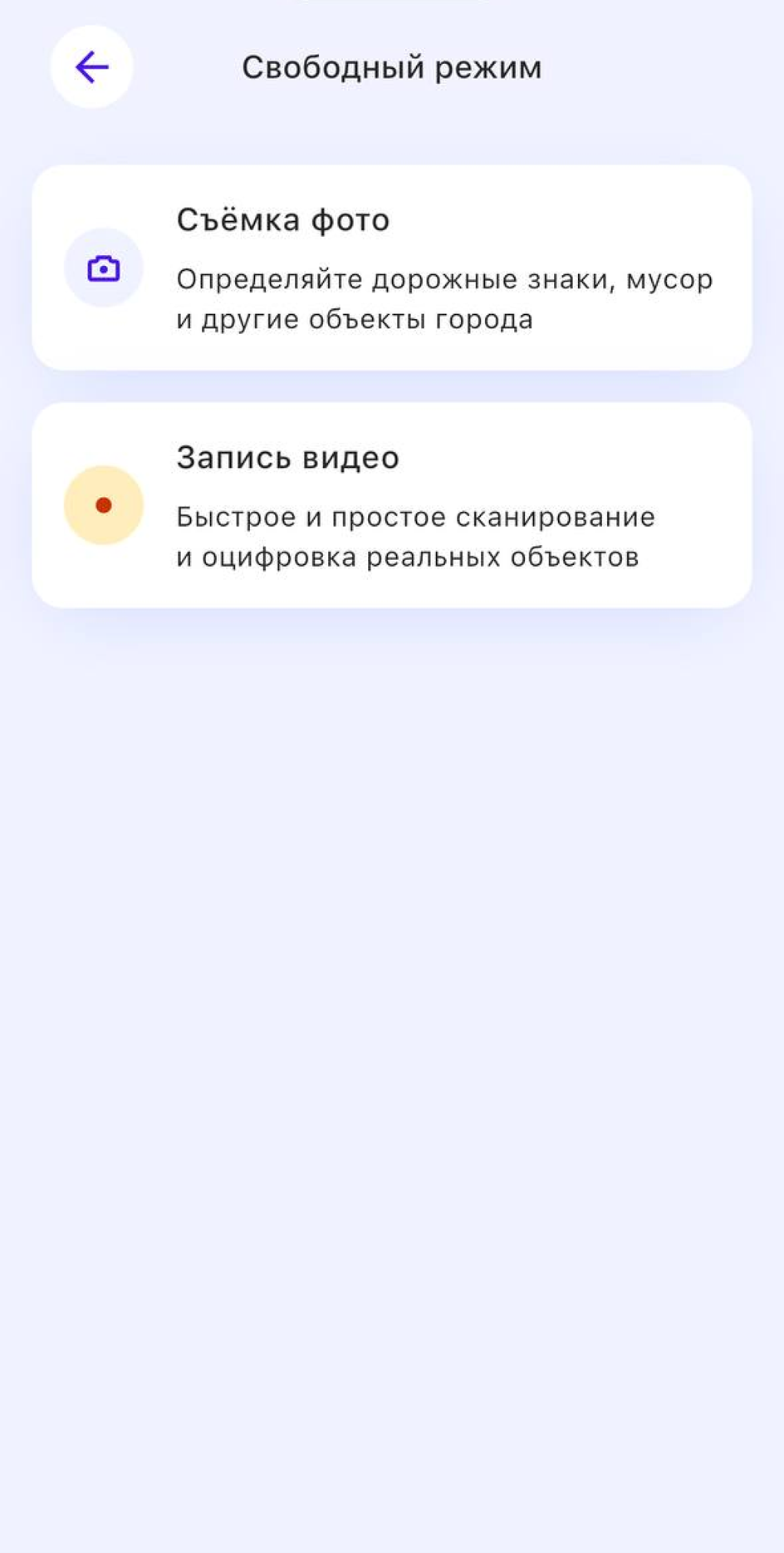
-
Переверните ваше мобильное устройство горизонтально.
До начала записи вы можете увидеть актуальные параметры съёмки. Вы можете изменить их в настройках.
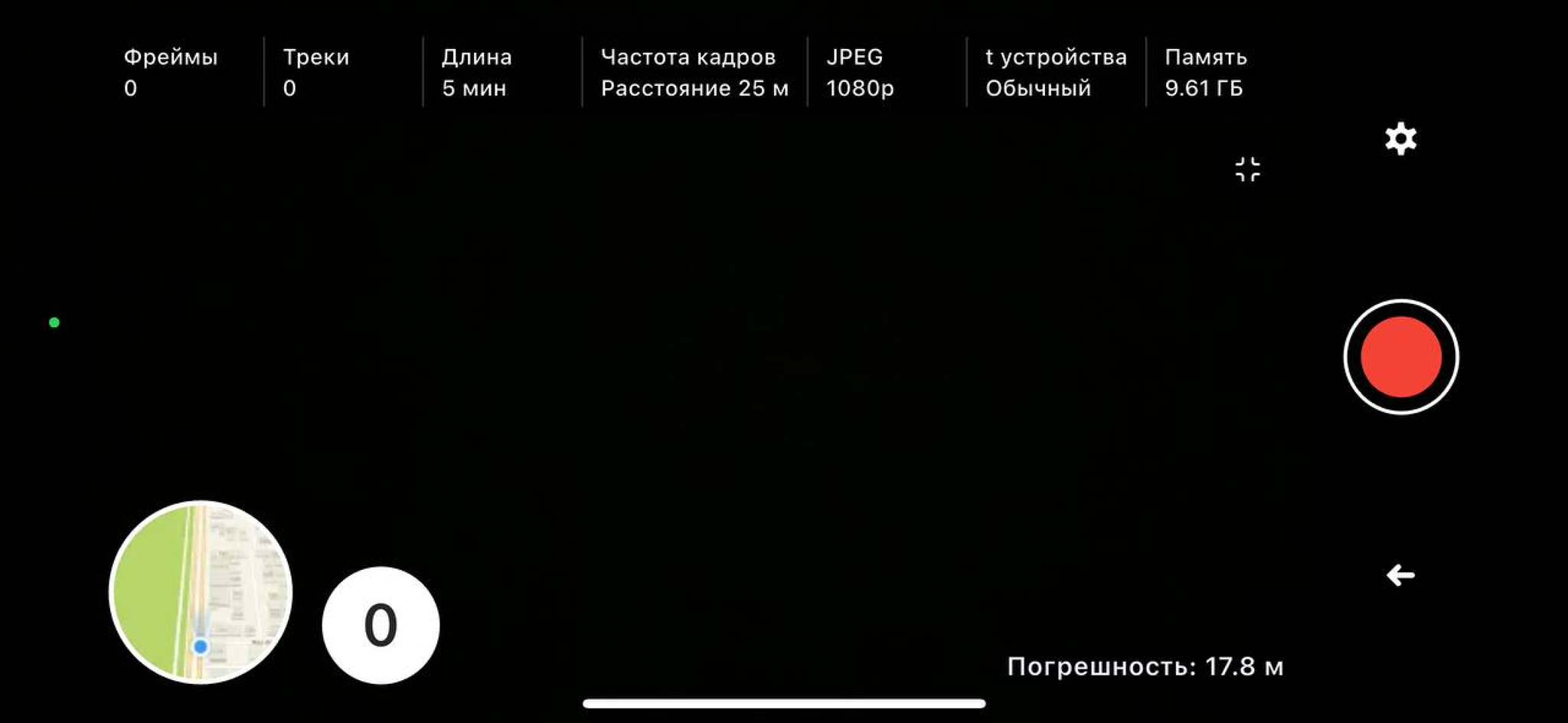
- Фреймы: количество фреймов (кадров с привязкой к географическим координатам), записанных приложением, но ещё не загруженных для обработки. Во время записи видео фреймы создаются автоматически в зависимости от настроенной частоты.
- Треки: количество записанных, но ещё не загруженных треков (временных интервалов и собранных во время них данных).
- Длина: длительность текущего трека в минутах. Вы можете задать максимальную длину трека в настройках.
- Частота кадров: частота записи кадров. Этот параметр может зависеть от скорости, расстояния или временных интервалов в зависимости от настроек.
- JPEG: разрешение изображения. Вы можете выбрать степень сжатия изображения в настройках.
- t° устройства: индикатор нагревания процессора.
- Память: объём доступной памяти устройства.
- Погрешность: погрешность определения геопозиции устройства.
-
Нажмите на кнопку записи, чтобы начать съёмку.
Важно
Соблюдайте рекомендованный скоростной режим, чтобы записывать фреймы в высоком качестве.
-
Откройте карту, нажав на круглую иконку карты в левом нижнем углу.
Вы можете дополнительно настроить вид карты для более удобной работы: выбрать тему, включить отслеживание пройденного пути и т.д.
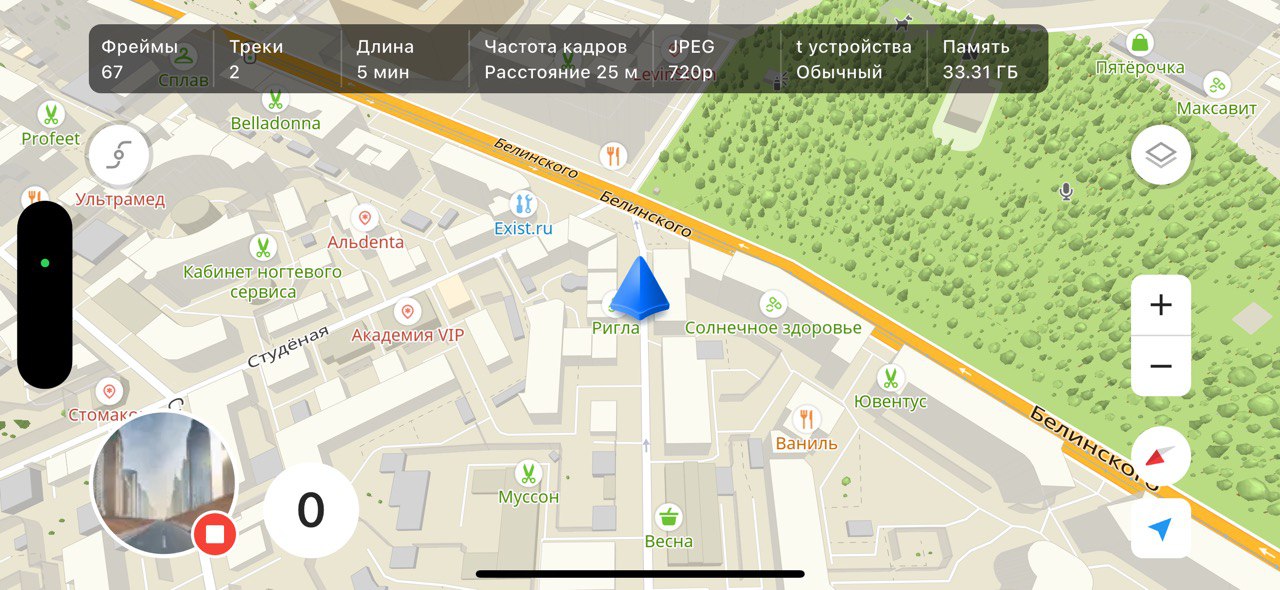
-
Чтобы завершить съёмку, вернитесь в режим съёмки и нажмите на кнопку записи снова.
-
Чтобы вернуться в главное меню, нажмите значок
 .
.Далее вы можете возобновить съёмку или перейти к отправке записанных данных.
Режим задач
Все назначенные на вас задачи (если они есть) отображаются в виде карточек. Вы можете сортировать и фильтровать задачи по статусам, длине маршрута, ожидаемой продолжительности выполнения и датам выполнения.
-
Выберите нужную задачу и нажмите Начать. Запустится режим съёмки видео.
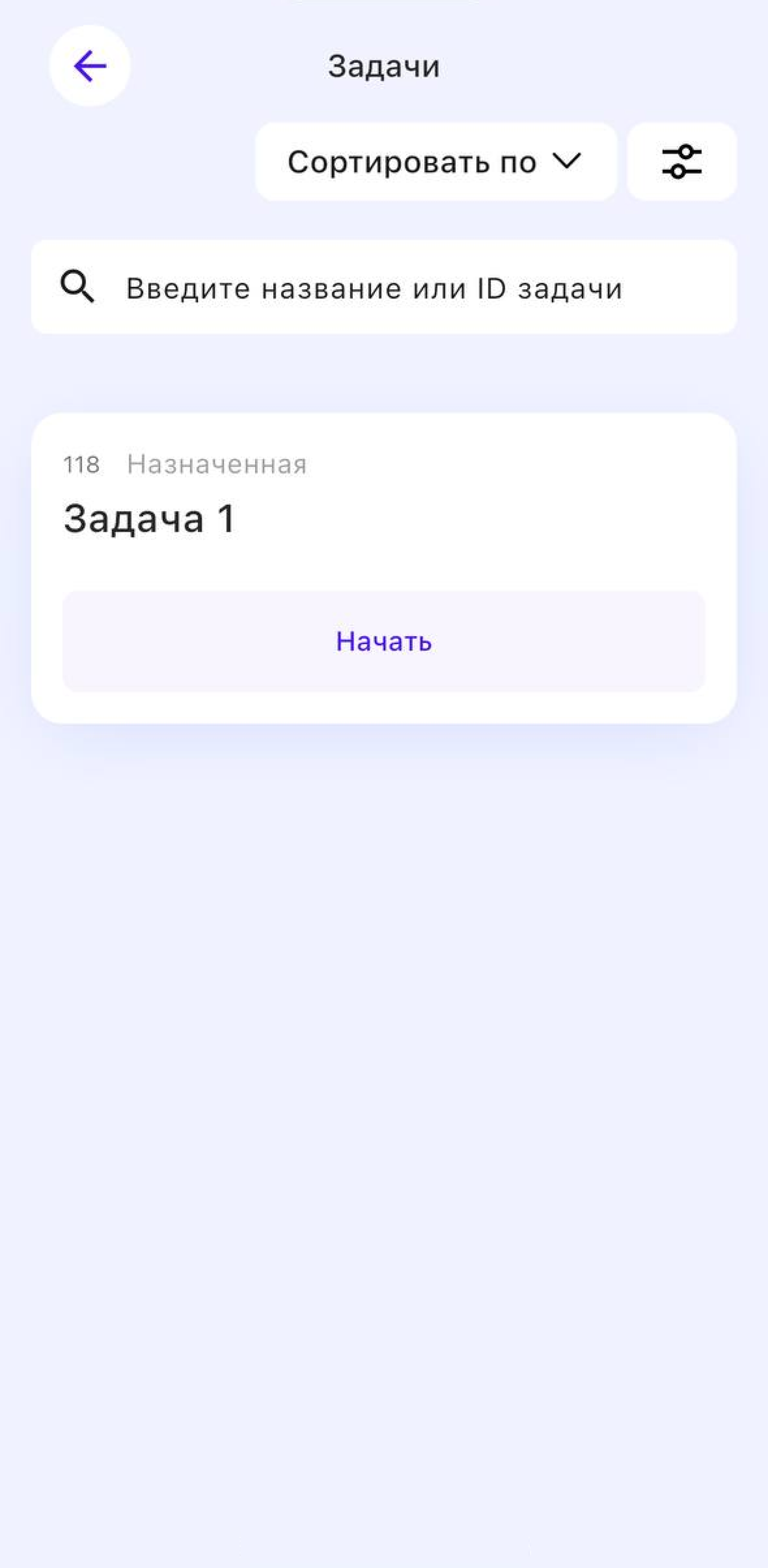
-
Переверните ваше мобильное устройство горизонтально.
До начала записи вы можете увидеть актуальные параметры съёмки. Вы можете изменить их в настройках.
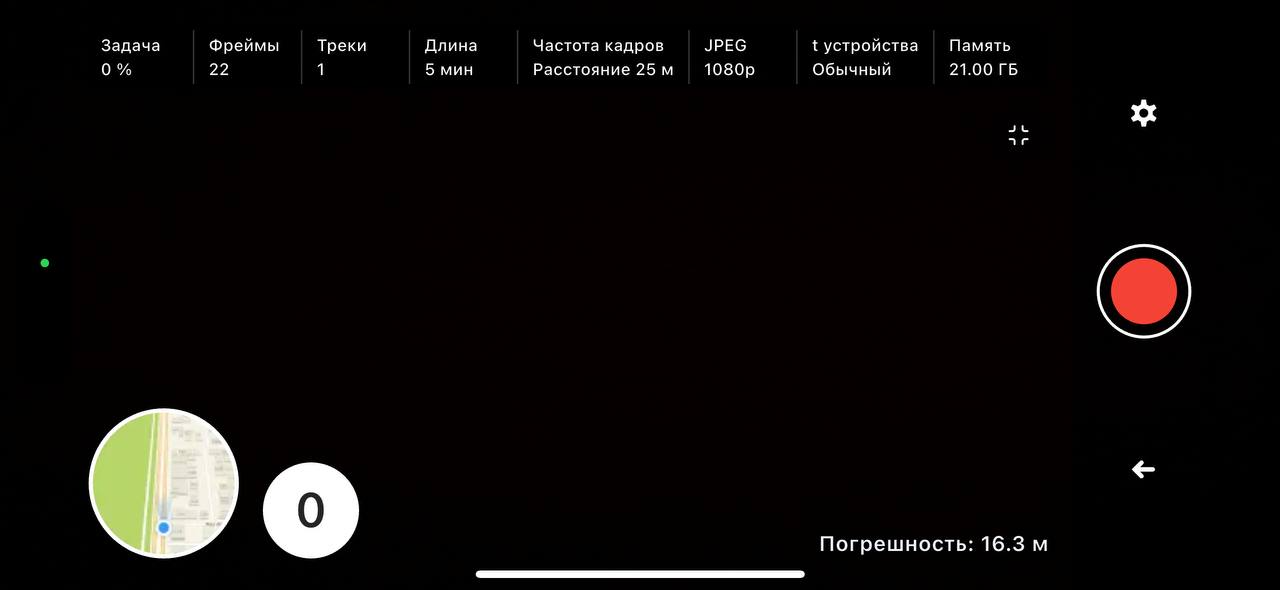
- Задача: процент выполнения т�екущей задачи.
- Фреймы: количество фреймов (кадров с привязкой к географическим координатам), записанных приложением, но ещё не загруженных для обработки. Во время записи видео фреймы создаются автоматически в зависимости от настроенной частоты.
- Треки: количество записанных, но ещё не загруженных треков (временных интервалов и собранных во время них данных).
- Длина: длительность текущего трека в минутах. Вы можете задать максимальную длину трека в настройках.
- Частота кадров: частота записи кадров. Этот параметр может зависеть от скорости, расстояния или временных интервалов в зависимости от настроек.
- JPEG: разрешение изображения. Вы можете выбрать степень сжатия изображения в настройках.
- t° устройства: индикатор нагревания процессора.
- Память: объём доступной памяти устройства.
- Погрешность: погрешность определения геопозиции устройства.
-
Нажмите на кнопку записи, чтобы начать съёмку.
Важно
Соблюдайте рекомендованный скоростной режим, чтобы записывать фреймы в высоком качестве.
-
Откройте карту, нажав на круглую иконку карты в левом нижнем углу.
-
Чтобы включить режим навигации по задаче, нажмите значок
 . Включать навигатор необязательно, но он поможет вам совершить объезд по наиболее оптимальному маршруту.
. Включать навигатор необязательно, но он поможет вам совершить объезд по наиболее оптимальному маршруту.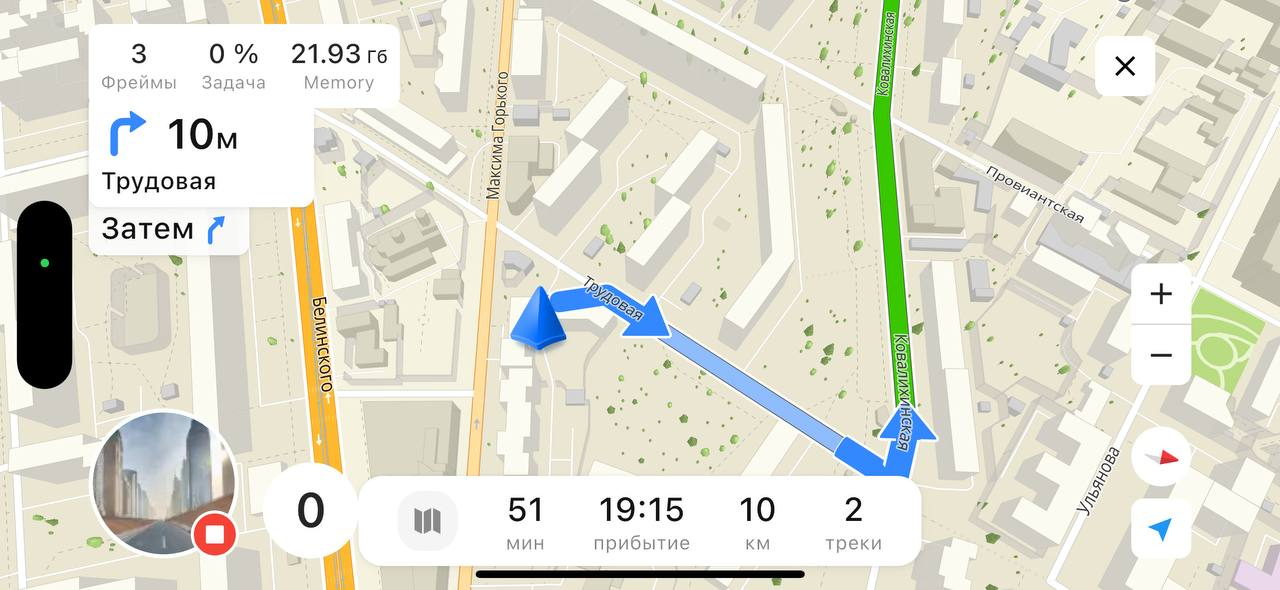
В режиме навигации в нижней части экрана отображаются следующие данные о маршруте:
- ожидаемое время проезда по маршруту;
- ожидаемое время прибытия в конечную точку маршрута;
- длина маршрута;
- количество записанных треков на данный момент.
Чтобы уменьшить масштаб карты и просмотреть маршрут целиком, нажмите значок
 .
.Чтобы остановить навигацию, нажмите значок
 . Вы сможете возобновить навигацию в любой момент с любого места на карте: приложение пересчитает маршрут в соответствии с новыми условиями.
. Вы сможете возобновить навигацию в любой момент с любого места на карте: приложение пересчитает маршрут в соответствии с новыми условиями. -
Чтобы завершить или приостановить работу над задачей, вернитесь в режим съёмки и нажмите на кнопку записи �снова.
-
Чтобы вернуться в главное меню, нажмите значок
 .
.Далее вы можете возобновить съёмку или перейти к отправке записанных данных, даже если задача не завершена на 100%.
2. Отправьте записанные данные
- Убедитесь, что устройство подключено к интернету.
- Перейдите на вкладку Ситискан и выберите Загрузить треки.
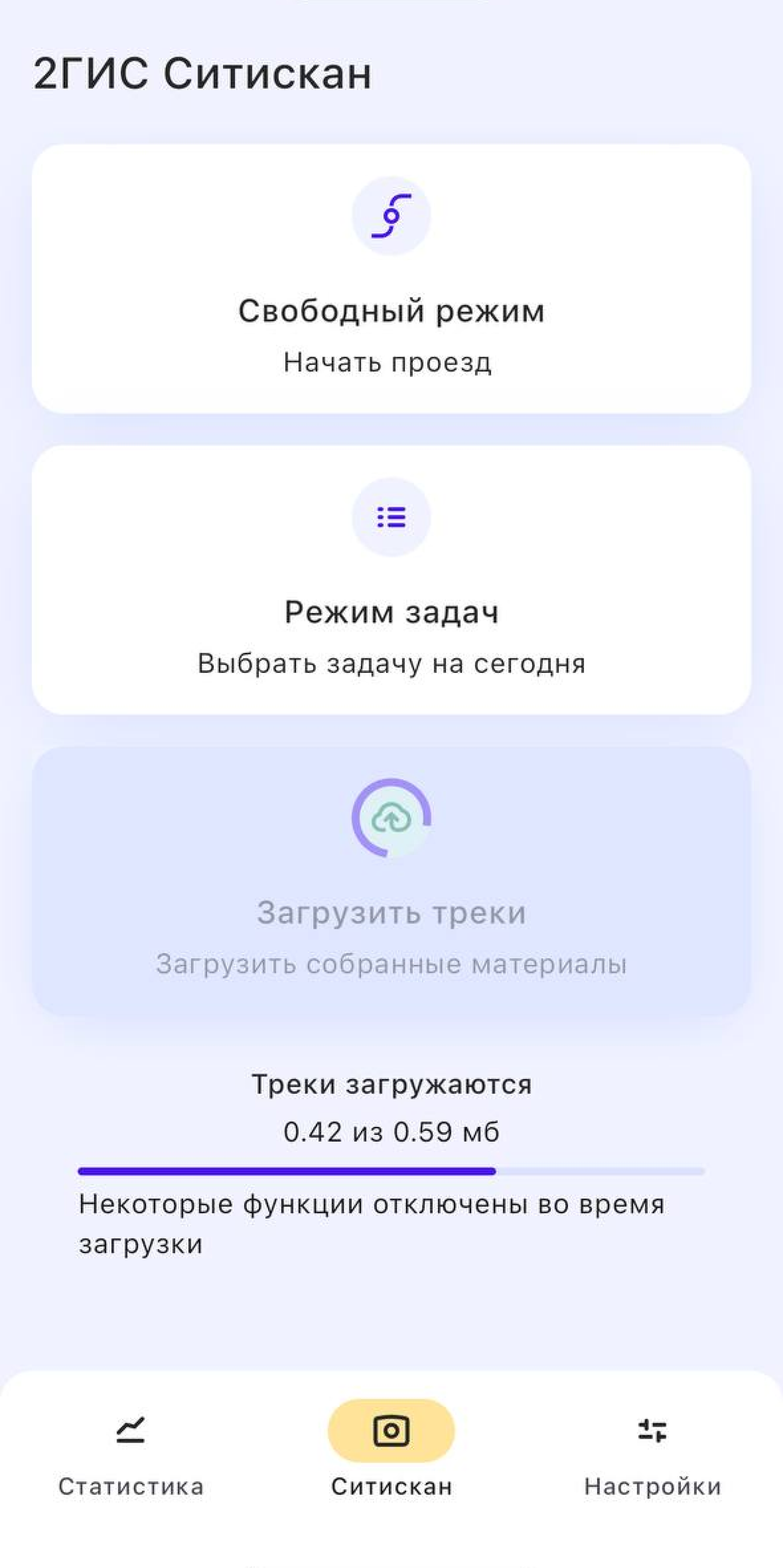
Примечание
Загрузка треков может занять продолжительное время в зависимости от объёма данных. Вы можете продолжить съёмку или работу с другими вкладками.
Загруженные данные станут доступны для анализа в инструментах администратора.
3. Просмотрите статистику
После загрузки данных перейдите на вкладку Статистика, чтобы увидеть обновлённые значения пройденного расстояния и количества записанных и загруженных фреймов. Данные актуальны только на текущий день.
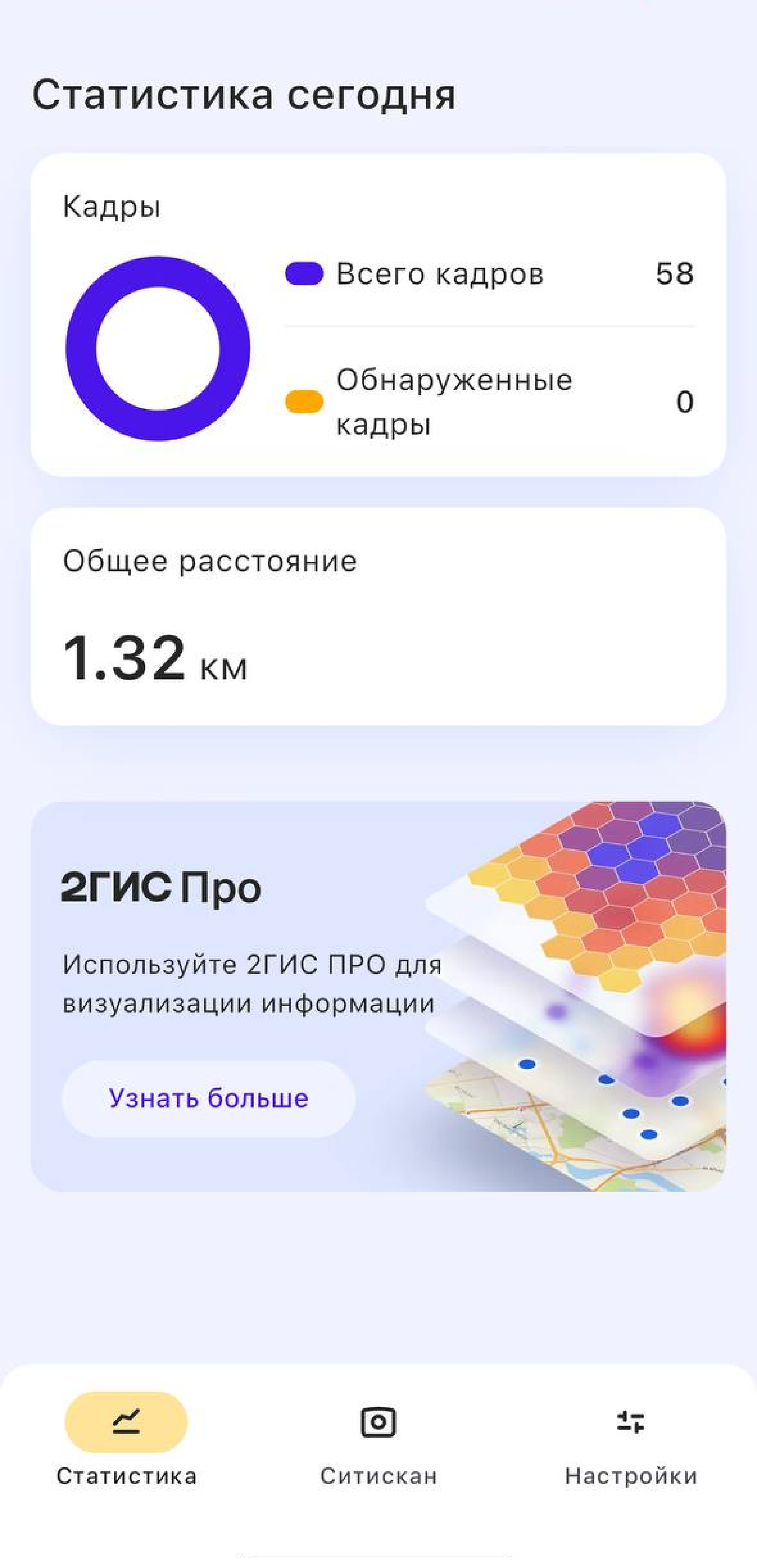
Когда фреймы будут обработаны, на графике отобразится количество распознанных объектов.